Page 1

简 介
!"#$%&
感谢您购买七彩虹 C.NC19 Ver2.0 主板。这是一款采用全新芯片
组、提供全新功能的 ATX 结构主板,支持包括 Intel LGA775 结构
Pentium4、Celeron D,支持系统前端总线频率 FSB 533/800MHz,支
持 DDR2 667 内存架构。
芯片组采用Nvidia nForce4 Intel Edition + MCP51,支持1.8V DDR2
SDRAM,提供2根240-pin DIMM插槽,最高可支持2GB的双通道DDR2
400/533/667 规格内存。支持PCIE X16 和 7.1声道输出,提供 2 个 IDE
接口、4 个 SATA2 接口(支持 RAID0、1、0+1 和 JBOD)和 8 个
USB 接口(其中 4 个需要用 CABLE 连出)。
C.NC19 Ver2.0 提供 3 个 PCI 插槽、1 个 PCI X16 槽、2 个 PCI X1
槽,可供加插各种高性能的扩展卡。
主板包装
一块C.NC19 Ver2.0主板
一条磁盘驱动器带状电缆
一条IDE驱动器带状电缆
一张驱动光盘
一张质量保证卡
一本C.NC19 Ver2.0主板中文用户手册
1
Page 2
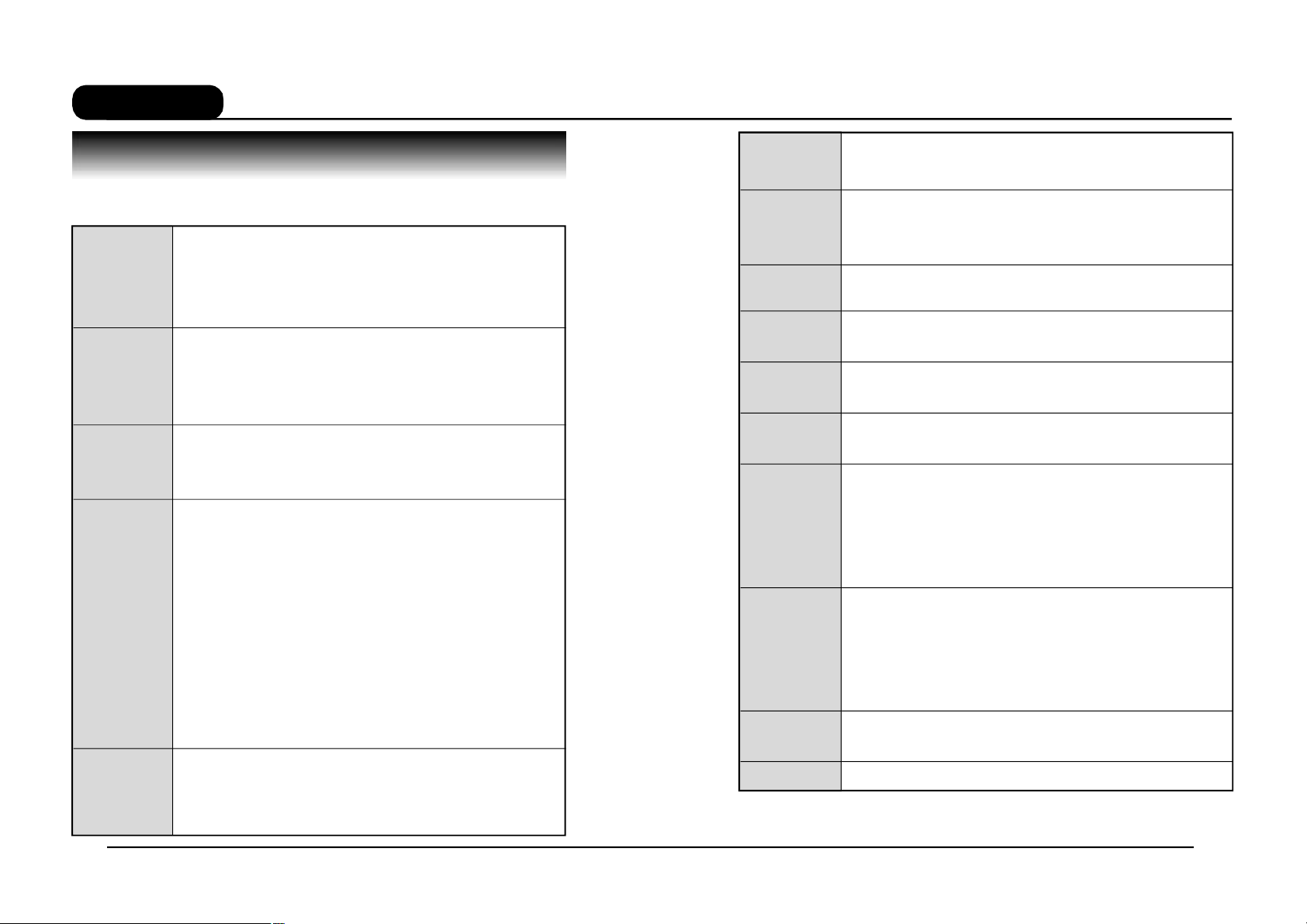
C.NC19 Ver2.0
简 介
处理器
芯片组
内存
内建 AC’97
PCI-Express
'()*+
支持最新 Intel Pentium Socket 775 架构 Pentium 4、
Celeron D Processor (Prescott)
支持FSB 533/800MHz系统前端总线
支持Hyper-Threading Technology
nVidia nForce4 Intel Edition配合MCP51
IO控制芯片-Winbond W83627HF
Audio音效芯片-Realtek ALC850
网络芯片-RTL8201BL
提供2条240-pin 1.8V插槽
支持双通道DDR2 400/533/667 SDRAM
最高支持DDR2 SDRAM内存容量至2 GB
集成 ALC850 Code,支持 7.1 声道输出
整合音效相容于 SoundBlaster Pro Hardware和Direct
Sound Ready
AC’97 Digital Audio 控制
兼容 AC’97 2.3 规范
支持 18 位 ADC 和 DAC,18 位立体全双工
板载 AC’97 音效,兼容 AC’97 2.1
支持多路立体声混频
提供前置音频
SPDIF数字音频输入输出
提供 1 个 PCI-E X16 插槽,支持每秒 4G单向带宽
提供 2 个 PCI-E X1 插槽,支持每秒 250MB单向带宽
符合PCI-Express 1.0a的规范
PCI
IDE
SATA
硬件监控功能
网卡
通用串行总线
BIOS
超级I/O功能
电源管理
主板结构
提供 3 个 PCI 插槽
33MHz,32Bit PCI 接口,符合 PCI 2.3 规范
支持 Ultra ATA 66/100/133,DMA 及 PIO 模式的 IDE
接口模式
2 个 IDE插槽可以支持四个IDE 设备
符合SATA 2.0 规范
支持300M/S的传输速度
监测CPU风扇和系统风扇的转速
监控系统电压
内建RTL8201BL网络芯片
提供10 /100网络连接功能
支持最多8个USB(USB2.0规格)连接端口
支持USB2.0以及USB1.0规范
使用Award即插即用BIOS
支持高级电源管理APM功能
支持进阶电源组态管理程序(ACPI)
采用 Flash Rom,可由软件直接升级
自动侦测处理器电压、温度
支持PS2鼠标和PS2键盘接口
2 个 IDE 接口和 1 个 FDD 接口
1个高速16550A FIFO UART串行接口
1个EPP/ECP/SPP并行接口
8 个 USB2.0 接口,理论支持 480Mb/s 的传输速率
使用Phoenix-Award BIOS
支持ACPI 2.0和APM 1.2规范
ATX 30.4公分x 21公分
2 3
Page 3
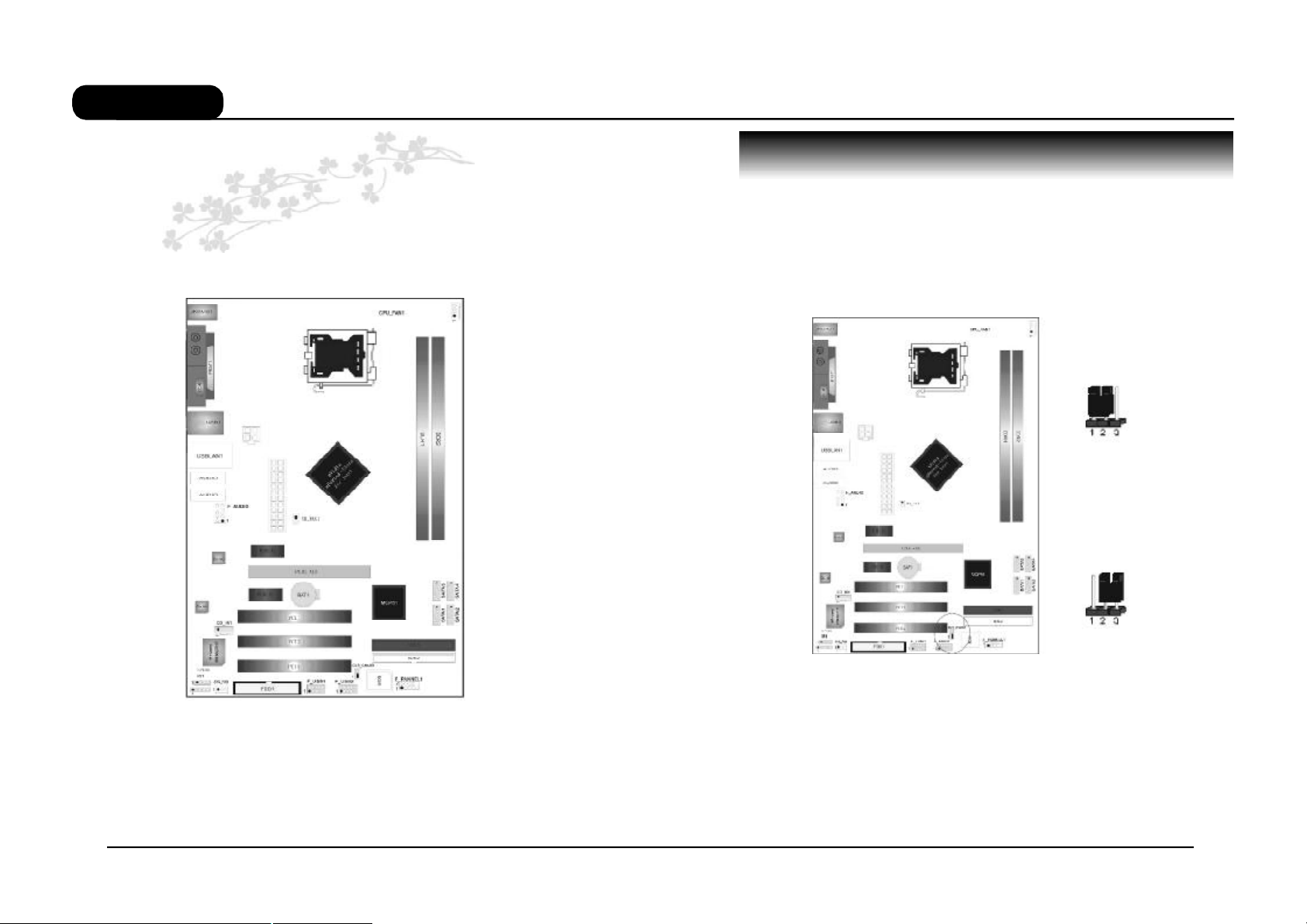
C.NC19 Ver2.0
硬件设定
,-./
0123456
主机板布局图
此主板有一个24-pin的电源接口和一个单独的4-pin 12V电源接口,
可使用标准的 P4 电源和 24-pin 服务器电源。
请将连接线的红色端连接到连接头标记“1”脚的那一端。
建议不要在 CPU 座背面加金属片,以免造成短路。
JCMOS 清除跳线
JCMOS 是个 3 脚的插针,如果忘记了系统密码,可以用此来清除。
a. 1-2:正常模式
b. 2-3:清除 CMOS
清除 CMOS 的步骤:
a.关闭电脑并且拔下电源线。
b.从“POWER”插槽上拔出 ATX 电源连接线。
c.把跳帽跳到 2-3 短路,并等几秒钟。
d.将跳帽重新回 1-2。
e.插回 ATX 电源线,并插上交流电源。
4 5
Page 4
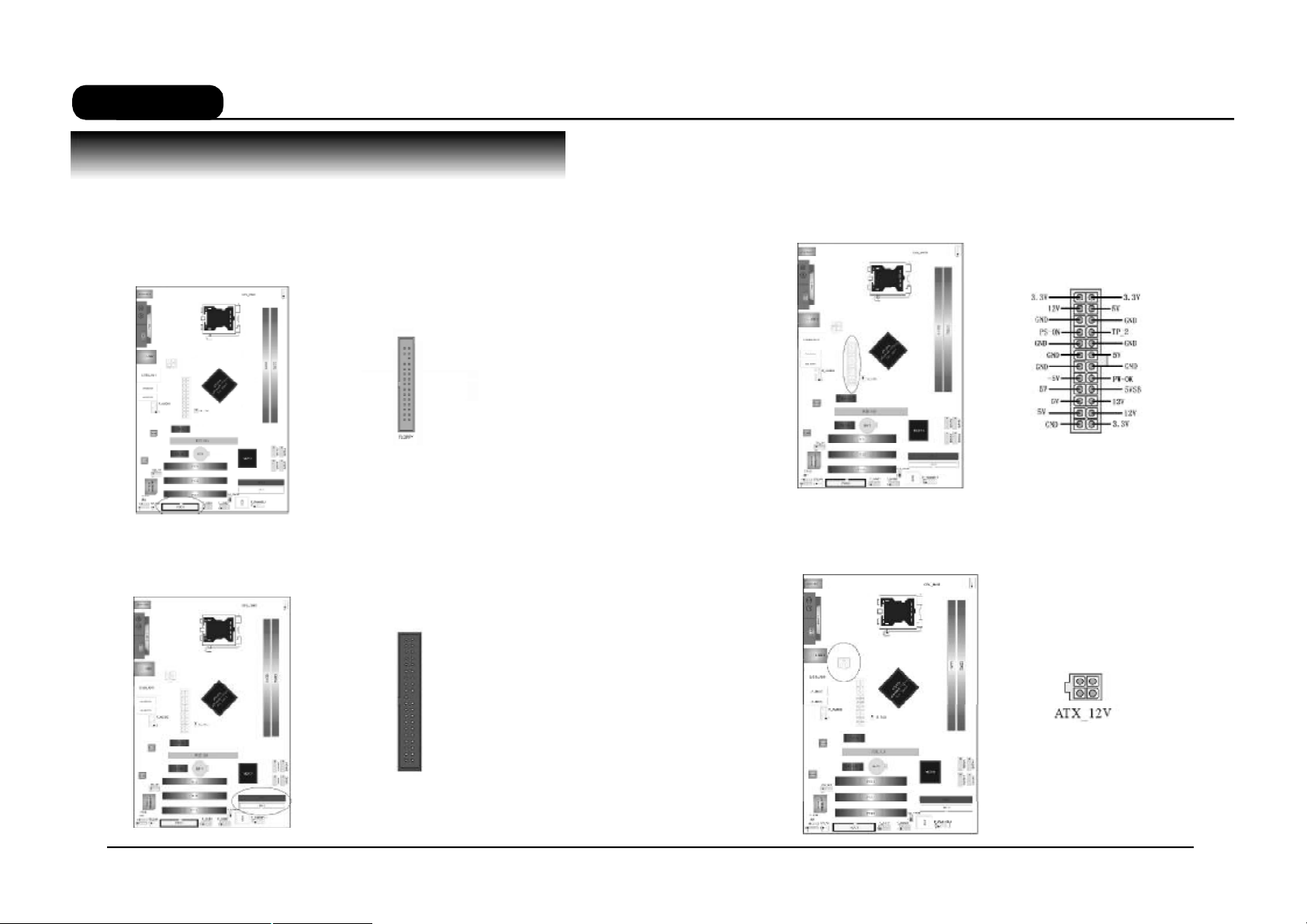
C.NC19 Ver2.0
789:;
软驱(FDD)连接口
该接口是 34 针的接口,用于连接软驱。
硬盘(IDE)连接口
IDE1 是 40-pin 的接口。系统支持 2 个IDE 通道,每个通道最多支持两
个 IDE 设备。
硬件设定
ATX 电源接口
先将 AC 交流电(220V)拔除,再将 ATX 电源接口插入主板的
ATX 接口,并连接好其他外设连接后,才可将机箱电源的插头插入交
流电源插座。电源插头只能按某一特定方向插入。
ATX_12V
此ATX_12V电源插座为提供CPU电源使用,若没有插上ATX_12V
电源插头,系统可能不会启动。
6 7
Page 5
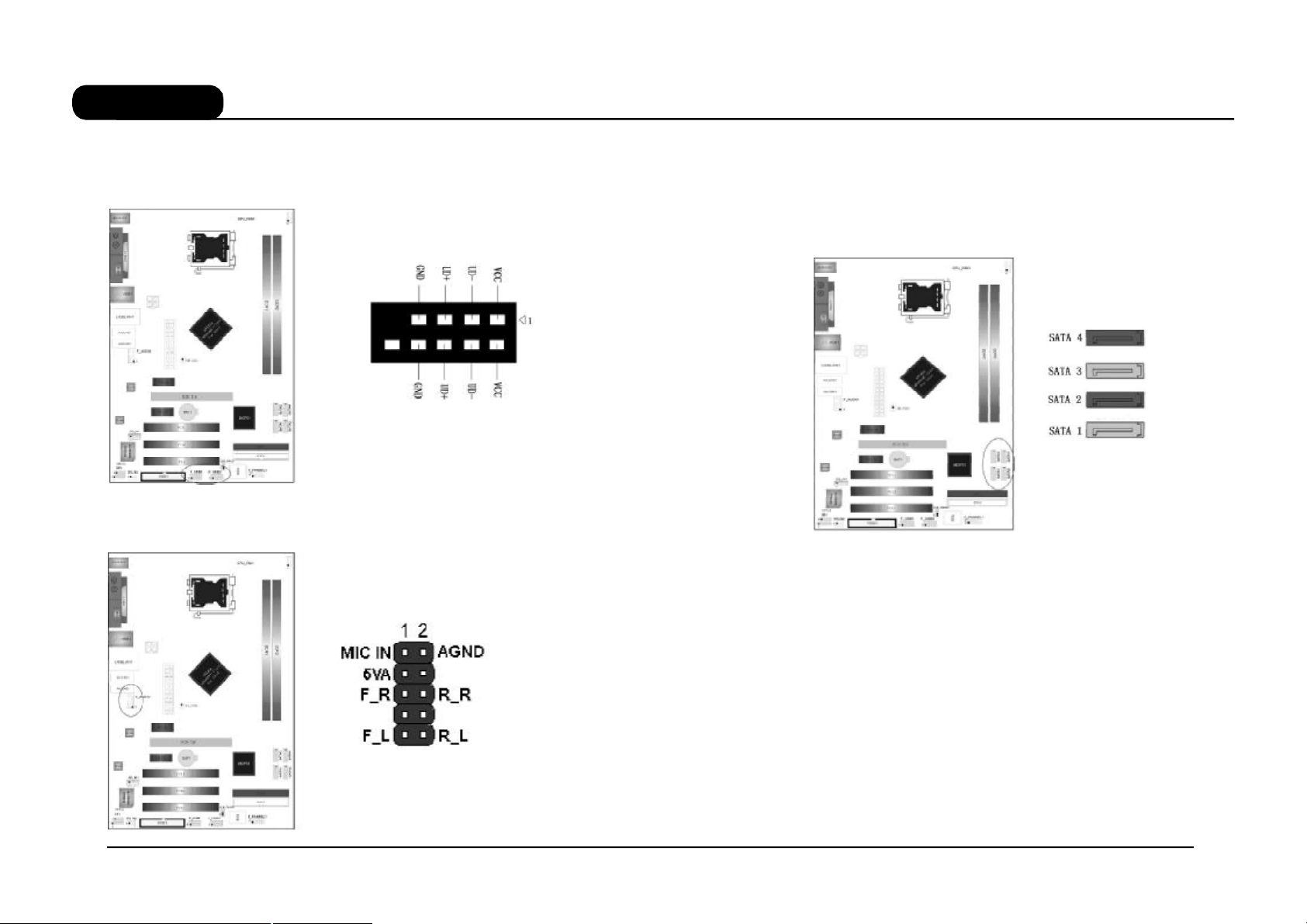
C.NC19 Ver2.0
硬件设定
F_USB1/2 接口
4 个前置 USB 接口,请在安装 USB 设备时务必注意极性。
J5 前置音频接口
可以使用此接口将音箱接到前置机箱音效面板。
S_ATA 1-4 接口
4 个 SATA2 接口可连接符合串行 ATA 规格的串行 ATA 设备。串
行ATA支持所有的ATA和ATAPI设备。可 以 通 过此接口连接高速Serial
ATA 硬盘。
8 9
Page 6
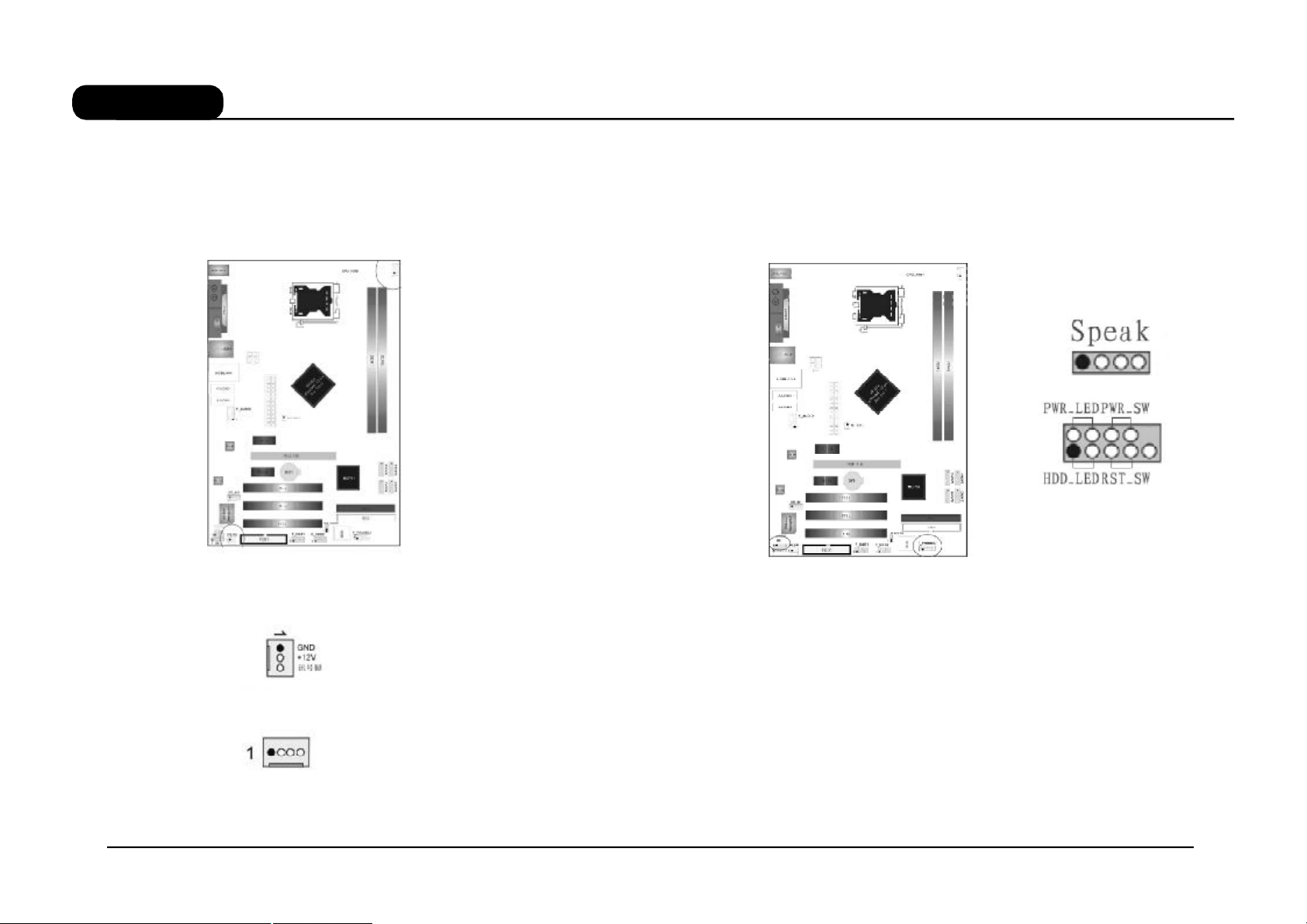
C.NC19 Ver2.0
硬件设定
CFAN 风扇接口
主板上有 3 个风扇接口“CFAN、PFAN、NB_FAN”,给CPU
风扇和机箱风扇提供电源。CFAN 和 PFAN 两接口分别连接 CPU 风扇
和机箱风扇。NB_FAN 可用作核心芯片散热风扇。
PFAN:
Pin 1 接地,Pin 2 为 +12V,Pin 3 为信号。
CFAN:
Pin 1 接地,Pin 2 为 +12V,Pin 3 为感应脚,Pin 4为控制信号。
前面板插针接口
前置面板有电源灯(POWER LED)、扩音器(SPEAKER)、 重
开机(RST SW)、 硬 盘 指示灯(HDD LED)、电源开关(PWR
SW)等连接器。请参考接下来进一步的信息。
PWR-LED 是 2-pin 电源指示灯,用于显示当前电源和系统的状态。
SPEAKER 接口是 4-pin 的插针,它需要接到机箱的小喇叭上。
RESET(RST SW)接口是使系统复位,重新初始化。
HDD-LED 是 2-pin 的接口,接硬盘指示灯,表明硬盘当前工作状态。
PWR-SW 是 2-pin 的接口,是起电脑 的开关机作用,应把它连接到机
箱的 PW-BT 按钮上。
当您安装完处理器和风扇以后,不要忘记把风扇电源线连接到CFAN的
插 座上。
10 11
Page 7
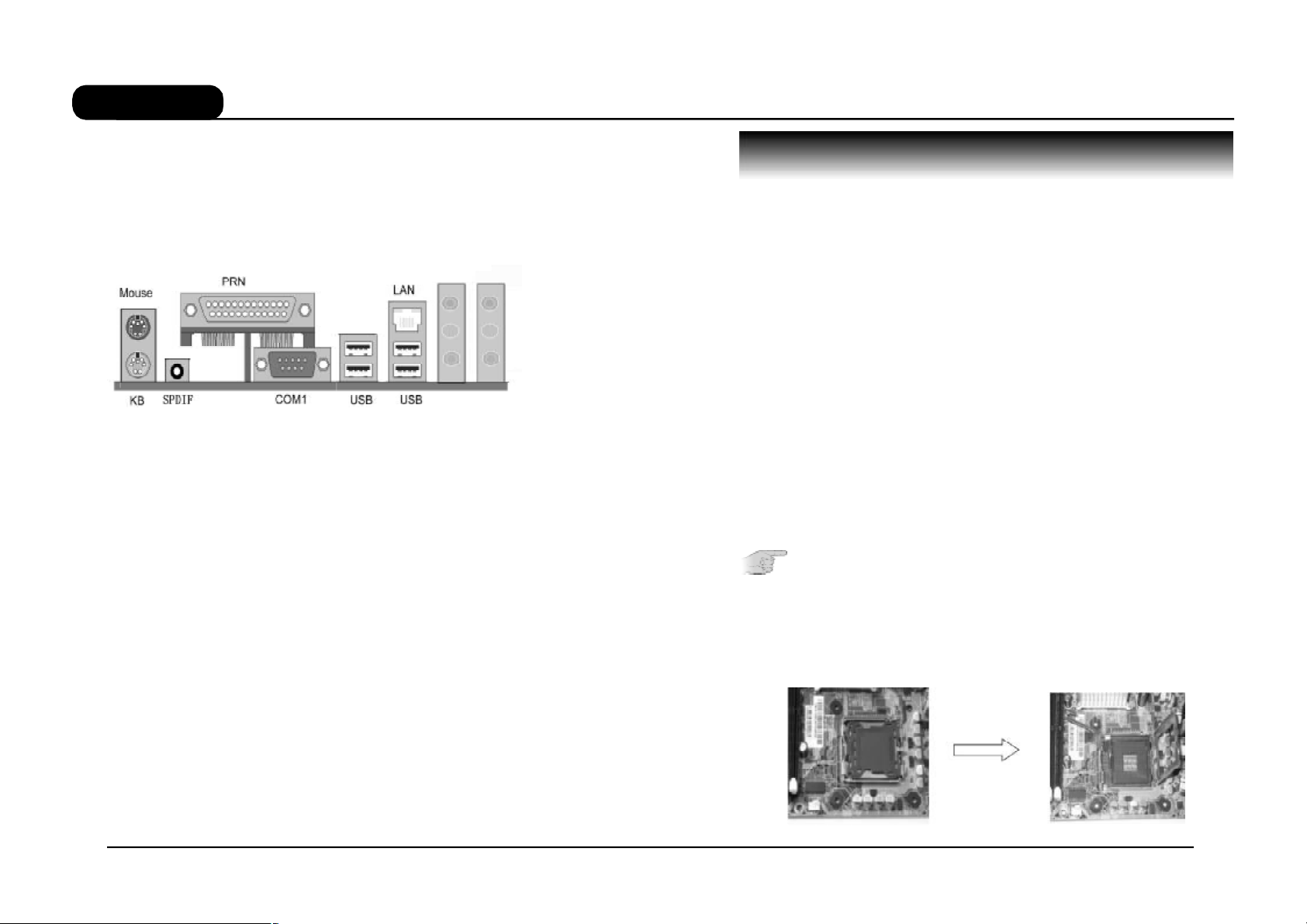
C.NC19 Ver2.0
后面板接口
键盘 / 鼠标、USB、串口 COM1、网络接口 LAN(可选) 、并口
PRN、MIC_IN、LINE_IN、LINE OUT、游戏口等接口都接在后面
板上 ,详细情况见下图:
硬件设定
<=>?@A
请依据下列方式,完成电脑的安装:
1.安装中央处理器(CPU)
2.安装内存
3.装入机箱
4.安装所有扩展卡
5.连接所有信号线、排线、电源线及面板控制线
键盘 / 鼠标
接口形式为 PS/2,上面印有“KEYBOARD”和“MOUSE”字样。
USB(通用串行接口)
通用串行接口上印有“USB”字样,主板上后面板有 2 对 USB 接口,
用于连接 USB 器件,另有两组为插针形式 USB4/5 和 USB6/7。
COM1
1 个 9-pin的串行接口,可 以 连接鼠标、调制解调器或其他外接式设备。
PRN(并行口)
1 个 25-pin 的并行口,并印有“PRN”字样,般用来连接打印机。
LAN(网络接口)
1 个 10/100M 的网络接口,可以连接 RJ45 的接头。
LINE IN、LINE OUT、MIC IN(音效接口)
line out 可以连接耳机或者音箱,MIC IN 可以连接麦克风。( 详细设
置见音效连接接口介绍)
12 13
步骤 1.安装中央处理器
C.NC19 VER2.0主板采用支持INTEL P4 Socket-775插座的处理器,
支持最新 INTEL Socket LGA775 架构的Prescott 核心处理器和Celeron D
CPU,为了保证 PC 可靠性,请确认你的处理器带散热片和风扇。
请不要尝试安装Socket-478/Socket-A处理器在SOCKET 775插
座上,比如:PPGA Celeron,FCPGA Pentium-III,Pentium-MMX,或
AMD K5/K6 CPU等。
请按照以下步骤安装 CPU:
a.将CPU插座旁的锁定杆从锁定状态拔到未锁定状态。
Page 8
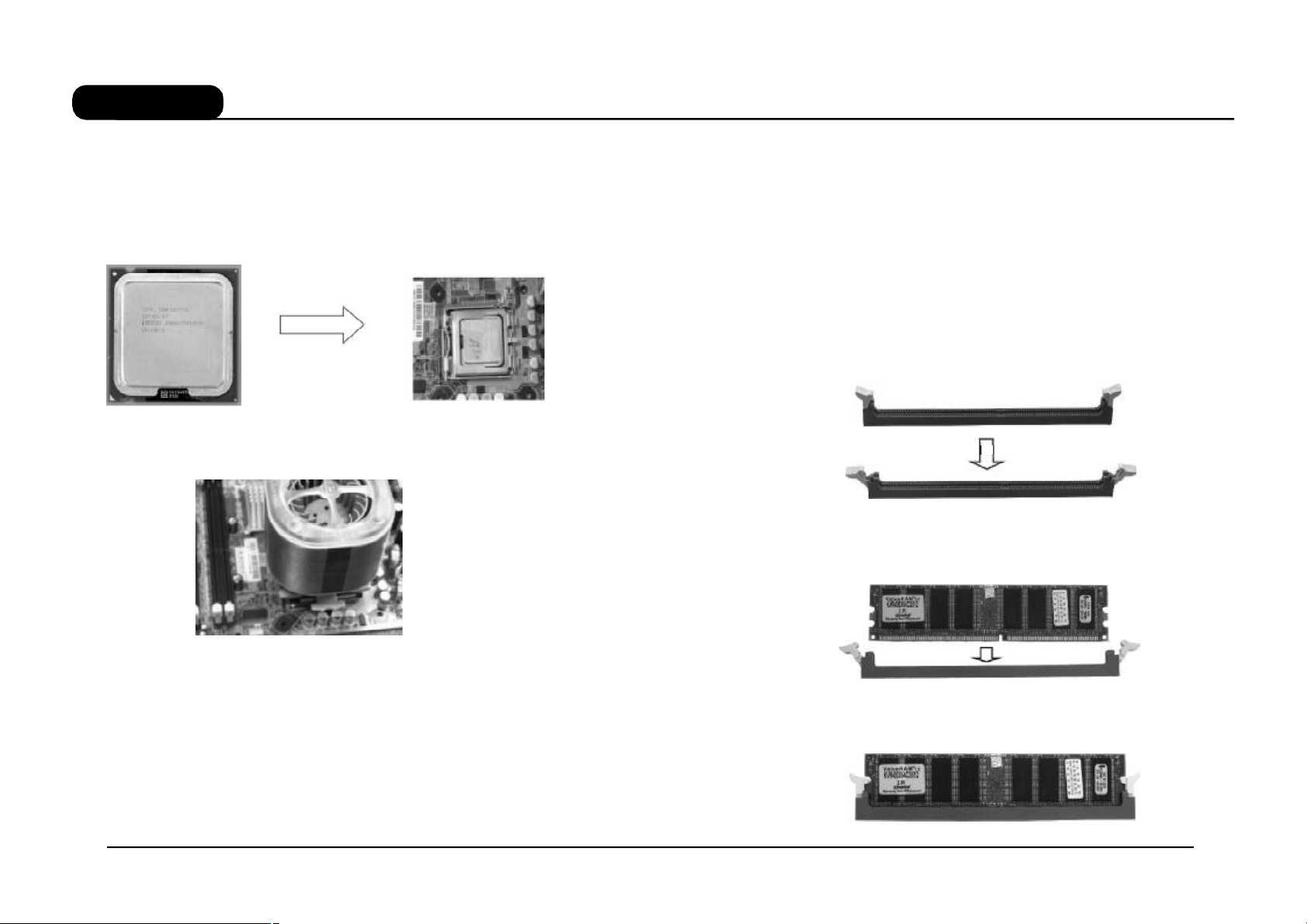
C.NC19 Ver2.0
硬件设定
b.安装CPU。将插座拐角标记对准锁杆顶部最近的插座拐角,确定针角
1的方向正确。不要用力插CPU,确信 CPU完全插入插槽中。确认CPU
插座和 CPU的第一脚,将 CPU放入CPU插座上将锁定杆从未锁定状态
拔到锁定状态。
c.将 CPU 风扇盖上,电源线接到 CPUFAN 插座上,上好保险夹
步骤 2.安装内存
主板上有提供2条240-pin 1.8V插槽,支持 2根PC 3200/4300/
5400 DDR SDRAM,最大内存容量可支持至 2GB。
内存速度可以经由 BIOS 来控制,您可以在“Advanced
Chipset Features Setup”页找到若干个关于 SDRAM速度的项
目。详细细节请参考 BIOS 章节。
安装内存步骤如下:
a.将内存条插槽两端的白色固定卡扳开;
b.将内存条的金手指对齐内存条插槽,并且在方向上要注意金手
指的两处凹孔要对上插槽的两处凸起点;
正确安装好系统后,请你仔细检查并正确设置 CPU 时钟频率。
c.将内存条插入插槽中,插槽两端的白色卡子会因为内存条置入而自动
扣到内存条两侧的凹孔中。
14 15
Page 9
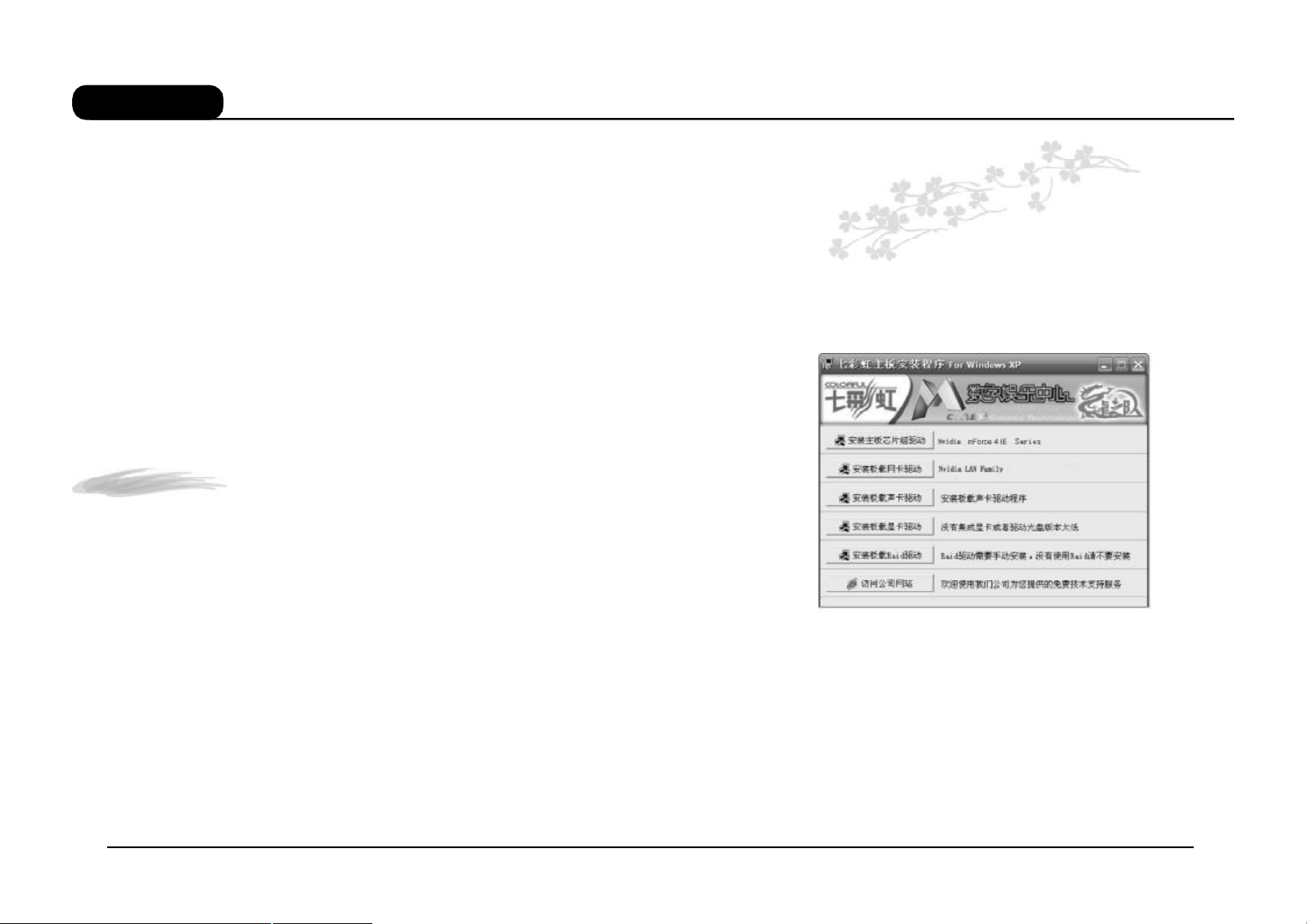
C.NC19 Ver2.0
步骤 3.安装主板到机箱
您很容易地将它安装到机箱上,请把随机箱提供的铜柱套入正确孔位,
并锁上螺丝以固定主机板,以防止主机板与机箱之间造成短路而损坏主
机 板。
驱动程式安装说明
BCDEFGHIJKL
步骤 4.安装所有扩展卡
您可以很容易的将你所需要的 PCIE 或 PCI 扩展卡安装到主机板上,并
锁上螺丝以固定扩展卡,以免造成扩展卡与主板之间的接触问题。
步骤 5.连接所有讯号线、排线、电源线及面板控制线
具体细节请参考连接头介绍
温馨提示
装卸主板及其它电脑元件时,请遵循以下基本预防措施:
配戴合适的静电手环并确定手环自然接地。
碰触一接地或防静电表面或一金属固定物如水管等。
避免接触扩展卡、主板及通过其接口插在扩展槽中的模组上的零件。
最好通过其装载托架处理系统元件。
以上方法可防止静电产生及正确释放静电。
插入七彩虹主板驱动程序安装光盘,安装程序自动运行,弹出下
面 窗 口。
驱动光盘能自动检测主板所使用的芯片组型号、声卡型号、板载
显卡型号或者板载网卡型号,点击相应的按钮安装相应的驱动。
您可以点击菜单上的按扭直接安装有关驱动。关于 USB2.0 驱动,
如果您使用 Win2000 系统,只需打上 SP4 的补丁;如果您使用 WinXP
系统,只需打上 SP1 的补丁。
16 17
Page 10
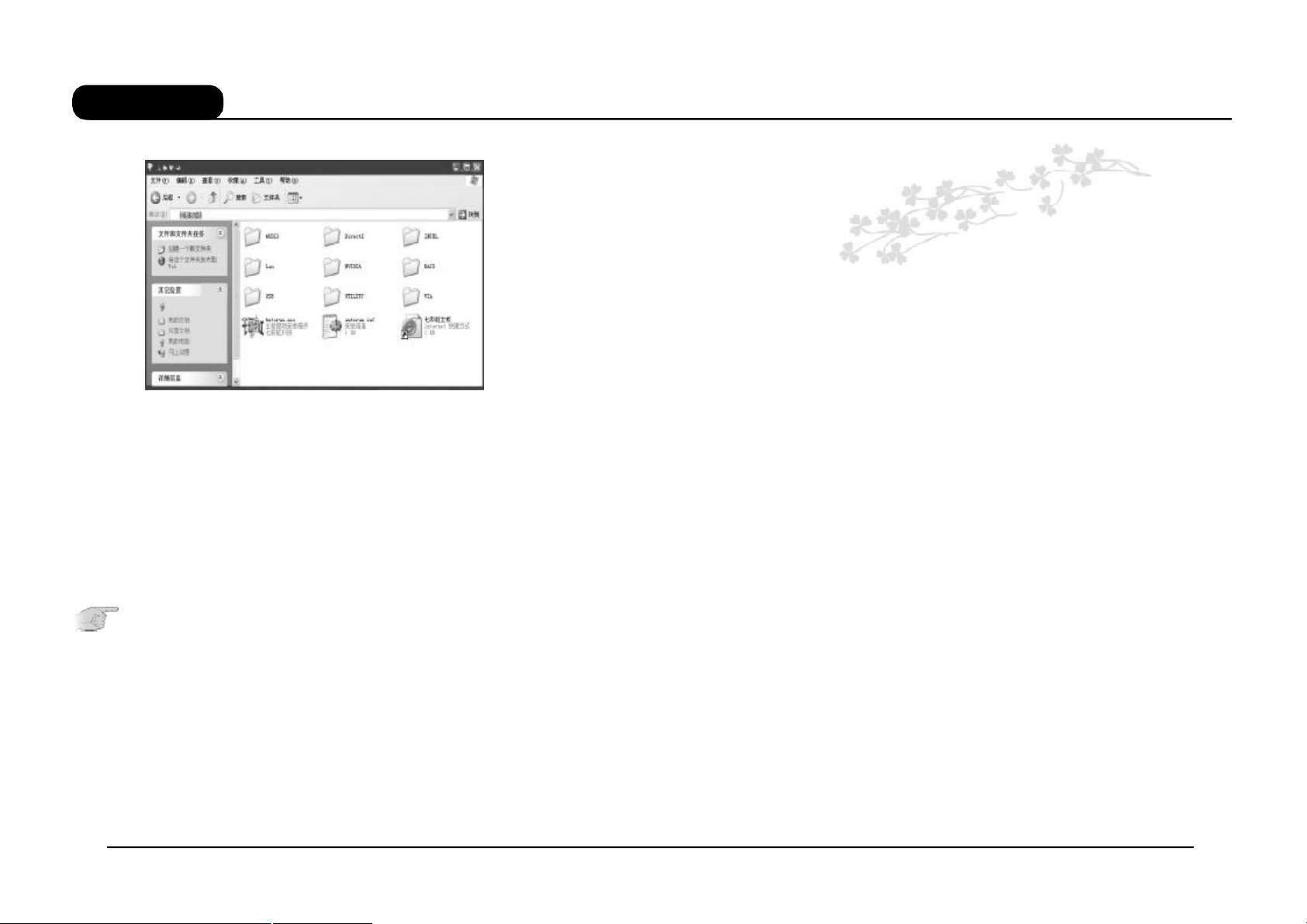
C.NC19 Ver2.0
如果以上窗口中没有您的主板型号或所需驱动,可 以 在 系统设备管
理器中指定光盘相关目录搜索安装,或者单击光驱盘符,右击打开光盘
文件,进入相应目录,安装所需驱动程序。
以下是一些主要设备驱动的光盘路径:
主板芯片组驱动:X:\ nv\32bit\nf4I\Setup.exe
声卡芯片驱动:X:\Audio\ALC\Setup.exe
由于芯片组厂商的驱动程序不断更新以提高性能及解决兼容
性问题,我们的驱动盘中尽量采用目前较新的驱动版本,今后用户
驱动程序升级可关注我们网站中的更新,恕不另行通知。
BIOS 设定
MNOPQRSTU
由于主板的 BIOS 版本在不断的升级,所以,本手册中有关 BIOS
的描述仅供参考,我们不保证本说明书中的相关内容与您所获得信息的
一 致 性。
CMOS SETUP会将设置好的各项数据储存在主板上内建的CMOS
SRAM 中。当电源关闭时,由主板上的锂电池继续为 CMOS SRAM 供
电。BIOS 设置实用程序允许你配置:
a.硬盘驱动器,软盘驱动器,和周边设备
b.视频显示类型和显示选项
c.密码保护
d.电源管理特征
e.其它
进入 CMOS SETUP 设置
电源开启后,当 BIOS 开始进行 POST(Power On Self Test 开机
自检)时,按下<Del>键便可进入 AwardBIOS 的 CMOS SETUP 主画
面 中。
如果您来不及在POST过程中按<Del>键进入CMOS SETUP,您可
以补按<Ctrl>+<Alt>+<Del>热启动或按机箱上的Reset按钮,以重新开
机再次进 POST 程序,再按下<Del>键进入 CMOS SETUP 程序中。
18 19
Page 11

C.NC19 Ver2.0
功能键说明
主画面的辅助说明
当您在 SETUP 主画面时,随着选项的移动,下面显示相应选项的
主要设定内容。
设定画面的辅助说明
当您在设定各个栏位的内容时,只要按下<F1>,便可得到该栏位
的设定预设值及所有可以的设定值,如BIOS缺省值或CMOS SETUP缺
省值。如果想离开辅助说明窗口,只须按<Esc>键即可。
BIOS 设定
VWXYZ
当您进入 CMOS SETUP 设定菜单时,便可看到如下的主菜单,在
主菜单中您可以选择不同的设定选项,按上下左右方向键来选择,按
<Enter>键进入子菜单。
(以上选项可能与你实际的选项不同,仅供参考)
Standard CMOS Features(标准 CMOS 设定)
设定日期、时间、软硬盘规格及显示器种类。
Advanced BIOS Features(高级BIOS设定)
设定 BIOS 提供的特殊功能,例如开机引导磁盘优先顺序等。
Advanced Chipset Features(高级芯片设定)
设定主板芯片组的相关参数,例如 DRAM Timing、ISA Clock 等。
Integrated Peripherals(外部设备选项)
此设定菜单包括所有外围设备的设定。如 AC97 声卡、AC97Modem、
USB 键盘是否打开、IDE 介面使用何种 PIO Mode 等。
20 21
Page 12

C.NC19 Ver2.0
PnP/PCI Configurations(PNP/PCI即插即用)
设定 ISA 的 PnP 即插即用介面以及 PCI 介面的相关参数。
Power Management Setup(电源管理设定)
设定 CPU、硬盘、显示器等设备的节电功能运行方式。
PC Health Status(系统即时状态)
监控 PC 系统的健康状态。
Colorful Magic Control(频率 / 电压控制)
频率设定。
Load Fail-Safe Defaults(载入缺省预设值)
Load Optimized Defaults(载入优化预设值)
Set Supervisor Password(设置管理者密码)
Set User Password(设置使用者密码)
Save & Exit Setup(离开 SETUP 并储存设定结果)
BIOS 设定
[\]^_`ab
在“标准 CMOS 设定”里您可以更改以下信息:
当前的时间(包括年、月、日、时、分、秒等), 硬 盘的信
息,软盘的类型以及显示器的类型等。
屏幕下方有相应的操作提示,按提示您可以顺利地更改相应的设
置 。
Exit Without Saving(离开 SETUP 但不储存设定结果)
硬盘的配置
CYL 硬盘柱的数量
HEA 硬盘磁头的数量
PRECOMP 磁柱在更改硬盘驱器时写的时间
LANDZ Landing zone
SECTOR 磁区的数量,总共有“1 ”到“64”。
22 23
Page 13

C.NC19 Ver2.0
AWARD BIOS 一般能自动识别硬盘的类型、容量并配置其具
体参数,建议用户不要修改。
若系统引导时出现“halt on”则表明是 BIOS 在自检过程中检测系统
设备出现错误。
BIOS 设定
cdefghij
本菜单显示了所有关于 BIOS 高级设定的选项,对应项目按一下
“F1”会出现项目的帮助讯息,也可以按一下“F6”或“F7”载
入BIOS 的“安全设定”或“优化设定”,或参见菜单右边的提示可
以进行相应的操作。
CPU Feature
当 CPU 温度过高时自动降低 CPU 性能。
可以对具有队病毒功能的CPU进行EDB开启和关闭
Hard Disk Boot Priority
设置硬盘启动顺序。您还可以在自检中按“ESC”键进行更改。
24 25
Page 14

C.NC19 Ver2.0
BIOS 设定
CPU L1 & L2 Cache(外部高速缓存)
打开此项时正常使用CPU内部一级缓存和外部二级缓存。
默认为开启状态(Enabled)。
Quick Power On Self Test(快速检测)
这个选项将快速开机自检过程,Disabled 为正常速度,Enabled 将会
加快开机自检,并跳过检验一些设备(缺省设置)。
Hyper-Threading Technology(超线程技术)
开启 CPU 的超线程功能(仅适用于 HT CPU),可提高系统效率。
默认为开启状态(Enabled)。
First Boot Device
这个选项决定了系统将首先选择哪一个驱动器作为第一引导驱动,缺省
设置是使用“Removable”启动,可选的选项如下列表:
Hard Disk;CDROM;Legacy Lan;Nvidia Boot Age;Disabled
Second Boot Device
第二引导启动,当第一引导驱动器无法启动时使用第二引导驱动器启
动。缺省设置是使用“CDROM”启动,可选的选项如下列表:
Removable;Hard Disk;Legacy Lan;Nvidia Boot Age;Disabled
Third Boot Device
第三引导启动,当第一和第二引导驱动器都无法启动时使用第三引导驱
动器启动。缺省设置是使用“Hard Disk”启动,可选的选项如下列
表 :
Removable;CDROM;Legacy Lan;Nvidia Boot Age;Disabled
Boot Other Device
Enabled 从其它设备启动(缺省设置)。
Disabled 不从其它设备启动。
Swap Floppy Drive(交换软驱代号)
缺省为 Disabled。
Boot up Floppy Seek(启动时是否检查软驱)
BOIS 决定软盘驱动器是 40 或 80 轨的。
Disabled 关闭(缺省设置)。
当 设 为“Enabled”时,BIOS 会在系统开机自检时将软碟机的读写头
来回移动一次,测试是否正常。请关闭该项(除非您有老的 360K 的
软驱。360K 的软驱是 40 轨的,720K/1.2M/1.44M 全是 80 轨的)。
Boot up NumLock Status
ON 使用数字键功能(缺省设置), 此时 Numlock 灯会在启动时自动
打 开 。
OFF 关闭数字键功能。
Gate A20 Option
这个选项让您设定对 gate A20 的处理方式。gate A20功能是对 IMB 以
上的记忆体寻址用的,适于更早的一代处理器处理更早的软件,目前
一般均由系统芯片组处理 gate A20。预设值为 Fast,请保留预设置。
Typematic Rate Setting(Typematic 速率设定)
这个选项将决定键盘输入速度,这个选项可以调整键盘输入的延缓时
间,以适应各种不同的键盘。如果非特殊标准键盘,建议不用修改。
选项为:Disabled,Enabled。
Typematic Rate (Chars/Sec) Typematic 速率(字符 / 秒)
此项只有在 Typematic Rate Setting 设为 Enabled 时才有效,它用来设
定按下某键时字符重复输入的速率。
选项为:6,8,10,12,15,20,24,30。
Typematic Delay (Msec) Typematic 延迟(毫秒)
此功能只有在 Typematic Rate Setting设为 Enabled时才有效,用 来 设
26 27
Page 15

C.NC19 Ver2.0
BIOS 设定
定字符重复输入延迟时间。
选项为:250,500,750,1000 微秒。
Security Option
Setup 仅在进入 CMOS 时进行密码校验(缺省设置)。
System 在进入系统和进入 BIOS设定时都要进行密码校验。
APIC Mode(APIC 模式)
此 项 是用来启用或禁用 APIC(高级程序中断控制器)。根据
PC2001 设计指南,此系统可以在 APIC 模式下运行。启用APIC模式将
会扩展可选用的中断请求IRQ系统资源。设定值有: Enabled,Disabled
。
选项描述:
Setup 当用户尝试运行设置时,出现密 码提示
System 每次机器开机或用户运行设置后,出 现 密 码 提 示
OS Select For DRAM > 64M
如果使用 OS/2 操作系统且 RAM 超过 64MB 时,此选项设为 OS2。其
它情况皆设为 Non-OS2。
MPS Version Control For OS(MPS 操作系统版本控制)
此项允许您选择在操作系统上应用哪个版本的 MPS(多处理器规
格)。您须选择您的操作系统支持的 MPS 版本。要查明使用哪个版
本,请咨询您操作系统的经销商。设定值为:1.4 和 1.1。
默认为开启状态(Enabled)。
Small Logo(EPA) Show
是否 开机显示七彩虹公司EPA Logo
默认为开启状态(Enabled)。
HDD S.M.A.R.T. Capability
如果硬盘支持 SMART(硬盘自动侦测错误模式), 则 允许硬盘告诉系
统关于问题的一个诊断标准。如果您的硬盘支持 SMART,建议设为开
启状态(Enabled)。
Full Screen Logo Show
是否 全 屏显示开机 Logo。
28 29
Page 16

C.NC19 Ver2.0
klmnop
Performance Options
按“Enter”可进入 CPU 和内存性能设定
BIOS 设定
PCIE Frequency (MHz)
此项 可能设定PCIE设备频率,默认值为100.0000。另外100.0000~148.
4375 之间可选。
FSB/MEM Turbo Mode
CPU 和内存 Turbo 模式选择,默认为“Disabled”,“Enabled”可以
提升 性能。
System Clock Mode
CPU 和内存频率设定,此项能功主要适合超频使用。选项:
Optimal:自动设定CPU和内存频率
Linked:允许用户对CPU作适当的超频
Expert: 允许用户对CPU和内存同时作适当的超频
Memory Timings
设置 DRAM 速度。建议使用默认值(By SPD)。 若 设 为 手 动,则
可根据不同的 DDR内存而设定其具体内存参数。
1System BIOS Cacheable
设置是否系统 BIOS 缓冲到内存。默认值为开启。
Video BIOS Cacheable
设置是否显示系统 BIOS 缓冲到内存。默认值为关闭。
BIOS Protect
BIOS 写保护功能。默认值为关闭。
30 31
Page 17

C.NC19 Ver2.0
qrstuv
设置接在系统输入输出口的外部设备的参数。
BIOS 设定
On-Chip IDE Channel 0
启用此 功能时,允许您使用主机板上的主 PCI IDE。
选项有:Enabled,Disabled。
IDE Primary Master/Slave PIO
允许用户自动或者手动配置 PCI 主 IDE 硬驱(主 / 从)模式。
选项为:Auto,Mode 0,Mode 1,Mode 2,Mode 3,Mode 4。
IDE Primary Master/Slave UDMA
第一行 ,按“Enter”键进入<板载 IDE 控制器及 IDE DMA >设置:
32 33
如果您的主板和硬盘都支持Ultra DMA,此项允许用户自动配置PCI主
IDE 硬盘驱动器的(主 / 从)模式。选项有:Auto,Disabled。
On-Chip IDE Channle 1
启用此 功能时,允许您使用主机板上的从 PCI IDE。
选项有:Enabled,Disabled。
IDE Secondary Master/Slave PIO
此项允许自动或手动设定 PCI 次IDE 硬盘(主/ 从)模式。
选项有:Auto,Mode 0,Mode 1,Mode 2,Mode 3,Mode 4。
Page 18

C.NC19 Ver2.0
BIOS 设定
IDE Secondary Master/Slave UDMA
如果您的主板和硬盘都支持Ultra DMA,此项允许用户自动配置PCI次
IDE 硬盘驱动器的(主 / 从)模式。选项有:Auto,Disabled。
IDE DMA transfer access
此项允许用户取消 IDE DMA(直接存取)传递存储功能。
选项有:Enabled Disabled
Serial-ATA Controller
此项功能可对SATA 硬盘控制器进行设定
选项有:All Enabled(默认)、SATA-1、Disabled 可选。
Raid Config
按“Enter”键可进行 Raid
Onchip USB
打开主板上的 USB 控制器,
USB Keyboard/Mouse Support
开启主板支持 USB 键盘 / 鼠标功能。
AC’97 Audio
允许用户启用或取消板载声卡。
选项为:Enabled,Disabled。
Mac Lan
开启主板板载网卡功能
IDE HDD Block Mode
启用此项时,系统会在硬盘块模式中执行读写请求。
选项为:Enabled,Disabled。
Onboard Serial Port 1/2
设置COM1& COM2 I/O地址和中断口。默认为3F8/IRQ4和2F8/IRQ3。
34 35
UART Mode Select
这个选项允许设置主板上串口 2 不是 DISABLE 的任意选项。UART 模
式允许您选择常规的红外线传输协议IrDA, 或 ASKIR。IrDA 是一个
具有 115.2K bps 最大波特率的红外线传输协议,ASKIR是一个夏普的
最大波特率为 57.6K bps 的快速红外线传输协议。默认设为 Normal。
UR2 Duplex Mode
允许用户选择 IR 模式。选项为:Full, Half。
Onboard Parallel Port
设置并口输入输出(I/O)地址和中断(IRQ)。 默 认 为 378/IRQ7。
Parallel Port Mode
设置并口类型,可选参数为:
SPP(standard Parallel Port)
EPP(Enhanced Parallel Port)+ SPP
ECP(Extended Capability Port)。
SPP 仅允许数据输出。ECP 和 EPP 支持双向的模式,都允许数据输入
和输出,ECP 和 EPP 模式仅支持他们两者所能识别的外围设备。
PWRON After PWR-Fail
此部分可使系统在意外关机并恢复通电时,自动决定系统操作,有 3个
电源给保存开机指令的 CMOS 区供电:主板电池(3V),Power Supply
(5VSB)和 Power Supply (3.3V)。当AC 电源不供电,主板使用 3V主板
电池电源。如果 AC 电源供电,但是 Power Supply 未开启,那么使
用 Power Supply 5VSB 电源,当 Power Supply 开启,那么使用 Power
Supply 3.3V 电源。选项:“ Former-Sts”,“On”,“Off”。
“Of”(默认) 交流电源恢复时,将 CMOS 设置为关闭状态
“ On” 交流电源恢复时,将CMOS设置为打开状态
“Former-Sts” 交流电源恢复时,维持CMOS断电前的最后状态
Page 19

C.NC19 Ver2.0
例如,当系统激活时,若设置为“Former-Sts”并且 AC 电源断开,
当AC电源恢复后,系统会自动开机,若在系统关闭状态下,AC 电源断
掉,接通电源后,系统仍为关机状态。
BIOS 设定
wxyz{|
ACPI Function
此功能是使您能打开或者关闭高级电源管理(ACPI)功能。
ACPI Suspend Type
S1(POS)( 缺省设置)支持系统中软关机。
Power Management Option
电源管理方式。
User Define(缺省设置)-- 用户可以根据自己的设备自定义
Min Saving 长时间进入电源节省模式
Max Saving 短时间进入电源节省模式
Video Off Method
设置使显示器进入省电模式,预设为 DPMS(display power manage-
ment software)。
HDD Down In Suspend
当系统在悬挂模式时决定是否关闭硬盘电源。
36 37
Page 20

C.NC19 Ver2.0
Suspend Type
如果这项设成默认值(Stop Grant), CPU 将在节电模式下进入 IDLE
状态。计算机一定时间没有电源管理事件响应,CPU信号时钟会终止,
视频信号会挂起,一旦计算机检测到信号,所有功能恢复正常。设置
时间可以从 1 分钟到 1 小时。
Suspend Mode
设置挂起方式,缺省值:Disabled。
设定PC 多久没有使用时,便进入 Suspend 省电模式,将 CPU 工作频
率降到 0 MHz,并分别通知相关省电设定(如 CPU FAN、Video off),
以便一并进入省电状态。
HDD Power Down
设置硬盘进入省电模式的等待时间,从一分到十五分钟。如果在设置
的这段时间内硬盘没有任何活动,硬盘将进入省电模式。
BIOS 设定
}~• !"#$%&'
Soft-Off by PWRBTN
设定为“Instant-Off“时,ATX 电源开关就像一般的电源开关。设
为“Delay 4 sec”时,必须按住 ATX 开关 4 秒钟以上才能将电源关
掉,此设计是为预防误触电源开关使系统关机,造成资料损失。
WOL(PME#)From Soft-off
设置是否采用 PCI 设备唤醒,缺省值:Disabled。
Wol (RI#)From Soft-off
设置是否采用 MODEM,缺省值:Disabled。
Power On by Alarm
可以设置每个月中的某一天,某一小时,某一分钟或某一秒去打开你
的系统。如果你在某一天设置为0,警报会在每一天的特定时间打开你
的系统。
38 39
Init Display First
此选项可以决定使用板载显卡还是外接显卡显示。
选项为:PCI Slot (默认)、PCIEx
Reset Configuration Data
此选项为 Enable时,原来储存在BIOS内的 PNP 配置资料都会被清除。
重启后系统会重新创建新的配置资料。
Resources Controlled By
默认 预 设值 Auto(ESCD), 若 改 为 手 动,则下方会出现所有可供调
整的中断要求桰 NT Pin x Assignment,从 3 到 15 可供选择。某些系
统特定的中断号将不在可选范围内。
PCI/VGA Palette Snoop
此选项设计解决一些非标准 VGA 卡导致的问题。建议保留预设值。
Page 21

C.NC19 Ver2.0
** PCI Express relative items **
BIOS 设定
Maximum Payload Size
此功能允许用户设定 PCI 装置的最大TLP有效载荷。
选项为:128, 256, 512, 1024, 2048, 4096。
()*+,-
显示 CPU 温度及电压、风扇转速等项目,但不可改变。不同的系
统表现出的数据有差异,这里仅介绍提供的侦测项目。
CPU Warning/Shutdown Temperature
若系统温度与所选择的温度一样高时,此功能可帮助用户关闭系
统,以防止过热问题。选项提供了主板所支持的所有温度和 disabled。
CPU /SYS Temp 、CPU /SYS Fan 、Vcore / +3.3V / +5V / +12V
/ -12V
此项显示目前所有监控的硬件设备/元器件状态如 CPU电压,温度
和所有风扇速度。
40 41
Page 22

C.NC19 Ver2.0
BIOS 设定
56 789:
Chipset/Dram Voltage Regulator
芯片组和内存电压调节选项,此项适合超频使用。
;<=>?@A
./01234
使组件的性能更强。如果载入最优化设定值,当有硬件不支持它
们时,可以引起致命错误或不稳定。如果您只想为某一特定的选项安
装 BIOS 缺省值,选择该选项,然后按 F7 键。
BIOS 缺省值对于系统的性能没有优化,但比较稳定。如果您的系
统性能不稳,试着载入 BIOS 缺省值。如果您只想为某一特定的选项使
用 BIOS 缺省值,选择该选项,然后按 F6 键。
42 43
Page 23

C.NC19 Ver2.0
BIOS 设定
STU VWXYZ
设定密码时,请于主画面下选择好项目,并按下Enter,画面中
间即出现的方框让您输入密码:ENTER PASSWORD。最多可以输入
8 个数字,输入完毕后按下 Enter,BIOS 会要求再输入一次,以确定
刚刚没有输入错误,若两次密码吻合,便将之记录下来。
如果您想取消密码,只需在输入新密码时,直接按Enter 键,这
时 BIOS 会显示“PASSWORD DISABLED”,也就是关闭密码功能,
那么下次开机时,就不会再被要求输入密码了。
SUPERVISOR(管理者)密码的用途:
当您设定了管理者密码时,如果“高级 BIOS 功能设定”中的
“Security option”项目设成“SETUP”,那么开机后想进入 CMOS
SETUP 就得输入 Supervisor 密码才能进入。
BCDEFGHIJ
若按“Y”并按下“Enter”,即可储存所有设定结果到 RTC 中
的CMOS 中,并离开 SETUP ,重新启动。若按“N”或者“ESC”
可以回到主画面中。
KLMNOPQR
USER(使用者)密码的用途:
“option”项目设成“SYSTEM”,那么一开机时,必须输入
“USER”或者“Supervisor”密码才能进入开机程序。当您想进入
CMOS SETUP 时,如果输入的是“USER Password”,很抱歉,BIOS
是不会允许的,因为只有“Supervisor”可以进入 CMOS SETUP。
44 45
若按“Y”并按下“Enter”,则离开 SETUP 但不储存刚才所做
的修改。若按“N”或者“ESC”可以回到主画面中。
Page 24

C.NC19 Ver2.0
[\]^_ !"#$%&'()*+,-
在nForce4 中可以组建 RAID 0、RAID 1、RAID 0+1 和 JBOD.
首先,在主IDE通道上连接一块硬盘,设置为主盘或从盘均可.然后在从
IDE通道上连接两块硬盘,分别设置为主盘和从盘.然后,在BIOS设置中的
Intergrated Peripherals/RAID Config/RAID Enable中选择Enable.如果
要设置为 RAID 0、1 模式,则需要在主板上的两个 SATA 端口上连接
上容量相同的两块硬盘,正式版本的nForce4-4X主板即使只有两个SATA
端口,也能提供 RAID 0、1 模式.
附录A
在 RAID Mode 中,用户可以选择 RAID 0、RAID 1或者 JBOD
模式。Free Disks 中可以选择组成 RAID 的硬盘,Array Disk 将会显
示加入 RAID 中的磁盘名称。
然后启动系统,安装相应的RAID驱动程序,就可以在系统中使用
在系统启动的过程中,根 据 提 示按下 F10 键,就可以进入 NVIDIA
RAID Utility 界面:
46 47
RAID 了。组 建 可 启 动 RAID 的方式同前面非常的相似,只是在主 IDE
通道上连接一个IDE接口的光驱,然后放入可引导系统的系统光盘,用
户 组 建 RAID 的硬盘的连接方式同上所述。
Page 25

C.NC19 Ver2.0
上图显示,用 户 选 择 了 通道 1 上的由控制器 0 和 1 分别控制的两块
硬盘组成的 RAID 1(需要注意的是在SATA 硬盘的应用中虽然用户无
需设置主从跳线,但是在计算机时机管理的时候还是会有这个概念
的)。
附录A
然后用户就可以用光盘启动系统从光盘或者硬盘安装Windows XP
操作系统了,用户如果要安装 RAID 设备(安装 SCSI 设备或者在大部
分主板上安装 SATA 设备)则需要在安装程序提示的时候的按下 F6 按
键,会出现 如 下的界面:
设置完成的RAID阵列状态
48 49
Page 26

C.NC19 Ver2.0
附录A
与 Intel、VIA 的 SATA RAID 不同的是 NV RAID 安装操作系统时
需要加载驱动时必须加载两个驱动,在安装完“NVIDIA RAID CLASS
DRIVER”后,按“S”回到上一个界面再安装“nVIDIA nForce
Storage Contoller”。
在 Windows 下管理 NVIDIA RAID
安装设置好系统之后,通过设备管理查看 SATA 硬盘的属性,可
以看到如下的界面:
50 51
Page 27

C.NC19 Ver2.0
系统把SATA识别为SCSI设备,用 户 可 以 在 这个界面决定是否使用
Tagged Queuing 和 Synchronous Transfers。
附录A
用户可以 为 未 分 区 的 硬 盘进行分区、格式化、激活主分区等操
作,而不必借助于第三方磁盘管理工具(比如Partition Magic)或
者回到 DOS 下用古老的 Fdisk 工具。
在NVIDIA nForce 4.05驱动程序中还整合了一款叫做NVRAIDMAN
的 简单管理工具,利用它用户可以查看已经构建的 RAID阵列的情
况、或者绑定空闲硬盘到某个磁盘阵列中,最重要的功能则是重建损
坏的 RAI RAID 阵列。
用户通过“开始 / 控制面板 / 管理工具 / 计算机管理 / 磁盘管理”可
以在 Windows 下对于系统内的磁盘进行进一步的管理:
52 53
Page 28

C.NC19 Ver2.0
`abcdefghijk
当声道设置超过2声道时,MIC IN接口和INE IN两个声音输入接口都
将被复用为声音输出接口,LINE IN复用为后置环绕音效输出,MIC IN
被复用为中置环绕音效输出。
八声道音效设置
附录 B
2.点选混频器标签,可 看 见 下 列 图 标 ,此为输入输出设置的相关选项。
3.点选音频 IO 标签,选择左边
即可选择声道数,默认值为2 声道;若您的声音输出设备可支持4
声道、6 声道或者 8 声道,如下列图标设置。
1.单击 Windows 任务条中音频图标 ;此为各种音效设置选项。
54 55
二声道
Page 29

C.NC19 Ver2.0
附录 C
八声道
您必须使用支持 8 声道音效的播放软件,并且将播放软件设定为8
声道输出,此时才可以实际播放 8 声道音效。
点选“3D 音频演示”按钮 来测试音效设置是否有效,各个声道声
音输出是否正常。
lmnopqrstuvw
不正常的嘀声鸣叫
开机后,系统会发出不同嘀的声音来显示是否正常。若系统组装
正确,则会发出一短音,若 VGA 卡或 DIMM 插槽安装不正确,则会
发出持续的警告声。区分如下:
1 短:系统正常启动。表明机器没有任何问题。
2 短:常规错误,请进入 CMOS 安装,重新设置不正确的选项。
1 长 1 短:内存或主板出错。
1 长 2 短:显示器或显示卡错误。
1 长 3 短:键盘控制器错误。检查主板。
1 长 9 短:主板 BIOS 芯片错误,BIOS 损坏。更换 BIOS 芯片。
长响(长声):内存条未插紧或损坏。重插内存条,或更换内存。
BIOS ROM checksum error
BIOS 码为不正确。有此讯号时,系统会停止开机测试的画面。请与
经销商联络换新的 BIOS。
CMOS battery fails
CMOS 电池有问题不能正常运作。请与经销商联络换新电池。
CMOS checksum error
CMOS checksum 错误。请重新加载BIOS 内定值,若依然出现此讯号,
请与经销商联络。
Hard disk initialize
硬盘 初始化。出现“Please wait a moment…”,有些硬盘需多点时
间来做初始化的动作。
56 57
Page 30

C.NC19 Ver2.0
附录 D
Hard disk install failure
确定 硬盘是否连接正常,若是硬盘控制器有问题,请与经销商联络。
Keyboard error or no keyboard present
系统无法识别键盘,先检查键盘是否连接正常,并确定键盘在初始化
前没有作键盘输入的动作。
Keyboard is lock out- Unlock the key
确认主机 “键盘锁 KEYLOCK” 是否被激活。
Memory test fails
内存侦测错误。
Primary master hard disk fail
第一组主要硬盘错误。
Primary slave hard disk fail
第一组次要硬盘错误。
Secondary master hard disk fail
第二组主要硬盘错误。
Secondary slave hard disk fail
第二组次要硬盘错误。
xyz{|}~•式下BIOS的刷新方法
首先请确认您的主板名称、版本及 BIOS 厂商(AMI/Award)。
(一)创建 DOS 启动盘。
如果使用软盘,则将其放入软驱,在 DOS 模式下键入“Format
A:/S”,此时会格式化软盘并复制系统文件。
A.这个过程将会删除掉此软盘原有的文件。
B.过程中将会复制 4 个文件至软盘中,但只看得到 COMMAND.
COM 文件。
C.软盘中请勿有 CONFIG.SYS 及 AUTOEXEC.BAT文件。
D.请将此软盘的防写孔设定为可写入状态。
(二)从网站上下载 BIOS 升级程序并解压,将解压出的 BIOS 文
件和刷新工具存放在步骤(一)中的软盘(闪盘或硬盘)中。用该
启动盘来重新启动,进入纯 DOS 模式。
(三 )如果您的 BIOS 厂商为AMI 请在 DOS 模式下键入:
AMINFxxx.exe filename.xxx ,如果您的BIOS厂商为Award请在DOS
模式下键入:Awd*.exe filename.xxx,其中的filename.xxx 是您所解压
出的 BIOS 文件 , 然后再按“ENTER”。
(四)如果是 Award BIOS,您会碰到的第一个选项,它会问您
是否要将现在的BIOS程序存档,如果您可能在升级后想要恢复为现行
的版本, 请选“YES”,并输入文件名保存;如果您不想将现行版本
的 BIOS 文档存档,请选“ NO”。如果是 AMI BIOS 要保存原文件,
请输入:AMI*.exe /S filename.xxx(注意 S 后面没有空格)。
58 59
Page 31

C.NC19 Ver2.0
(五)下来第二个选项问您:确定要升级吗?如果选择“YES”,
在升级 BIOS 过程中,请不要按到键盘、电源开关或 RESET 键。
附录 E
附录E:主板专有名词缩写对照
(六)BIOS 升级完成时,升级程序会问您是否要按F1 重新开机或
关闭电脑。当您选择完毕后,请将开机软盘取出。
(七)启动后,新 BIOS 版本将会出现在开机画面,至此您的 BIOS
升级成功。
(八)接着请按“DEL”键,进入 COMS SETUP 画面,载入
DEFAULT 值,或根据您的需要去修改 BIOS 内容。
某些主板在刷 BIOS 前,必须将主板上的 BIOS 写保护设为可写
状态。硬件部分将 BIOS 写保护跳线设置为可写,软件部分将 BIOS
Guardian 设置为 Disabled。否则会出现刷不进去的现象。具体参看
该主板手册的 BIOS 说明部分。
专有名词
ACPI
APM
AGP
AMR
ACR
BIOS
CPU
CMOS
CRIMM
CNR
DMA
DMI
DIMM
DRM
DRAM
DDR
ECP
EDO
ESCD
ECC
EMC
EPP
ESD
FIR
FDD
FSB
HDD
全称
Advanced Configuration and Power Interface
Advanced Power Management
Accelerated Graphics Port
Audio Modem Riser
Advanced Communications Riser
Basic Input/Output System
Central Processing Unit
Complementary Metal Oxide Semiconductor
Continuity RIMM
Communication and Networking Riser
Direct Memory Access
Desktop Management Interface
Dual Inline Memory Module
Dual Retention Mechanism
Dynamic Random Access Memory
Double Data Rate
Extended Capabilities Port
Extended Data Output
Extended System Configuration Data
Error Checking and Compatibility
Electromagnetic Compatibility
Enhanced Parallel Port
Electrostatic Discharge
Fast Infrared
Floppy Disk Device
Front Side Bus
Hard Disk Device
60 61
Page 32

C.NC19 Ver2.0
IDE
IRQ
I/O
IOAPIC
LAN
LBA
LED
KB
MHZ
MIDI
MPEG
MTH
MPT
NIC
OS
OEM
PAC
PAL
POST
PCI
RIMM
SCI
SECC
SRAM
SMP
SMI
USB
VID
TFT
EGA
Integrated Dual Channel Enhanced
Interrupt Request
Input/Output
Input Output Advanced Programmable Input Controller
Local Area Network
Logical Block Addressing
Light Emitting Diode
Kilo-Byte
Megahertz
Musical Interface Digital Interface
Motion Picture Experts Group
Memory Translator Hub
Memory Protocol Translator
Network Interface Card
Operating System
Original Equipment Manufacturer
PCI A.G.P Controller
Phase Alternating Line
Power-ON Self Test
Peripheral Component Interconnect
Rambus In-line Memory Module
Special Circumstance Instructions
Single Edge Contact Cartridge
Static Random Access Memory
Symmetric Multi-Processing
System Management Interrupt
Universal Serial Bus
Voltage ID
Thin Film Transistor
Extended Graphics Array
62
